Cách recovery win 10 không mất dữ liệu
Tính năng recovery win 10 giúp may tính về trạng thái ban đầu như lúc mới cài. Nói cách khác, đây là phương pháp cài lại Windows đơn giản nhất. trong nội dung bài viết này, bạn sẽ biết Cách recovery win 10 không mất dữ liệu. Cùng tìm hiểu ngay thôi nào!

Nội dung
Khi nào chúng ta nên recovery win 10?
Recovery là cách duy nhất để khôi phục máy tính về trạng thái ban đầu. Vậy những trường hợp nào chúng ta phải recovery win 10?
- Đó là khi máy tính hoạt động chậm do virus
- Máy tính hoạt động chậm
- Có quá nhiều phần mềm cần dọn dẹp
- Máy tính bị lỗi
- Hoặc do bạn muốn cài lại win mà không có điều kiện cài mới.
Khi recovery win 10 cần ưu ý điều gì?
Ngoài tính năng recovery win 10, nó còn có một tính năng nữa là xóa toàn bộ dữ liệu trên máy tính của bạn. Vì vậy bạn cần chú ý, vì chỉ cần một chút sơ xuất nhỏ sẽ làm bạn mất dữ liệu và gần như không có khả năng phục hồi. Hãy chú ý thực hiện các bước recovery win 10 để không bị mất dữ liệu một cách đáng tiếc nhé!
Hướng dẫn cách Recovery win 10 không mất dữ liệu
Để sử dụng tính năng Recovery win 10, bạn cần sử dụng tổ hợp phím Windows + I để vào Settings.
Sau đó chọn Update & Security
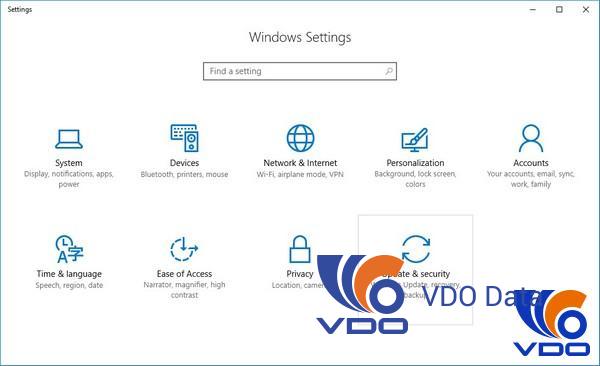
>>> Chia sẻ File giữa Ubuntu và Windows 10 như thế nào?
Tại phần Recovery, chọn Get Started trong mục Reset this PC
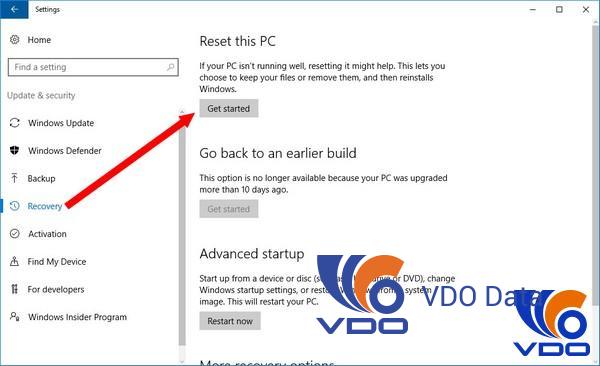
Ở đây, sẽ có 2 lựa chọn: Keep my files và Remove everything
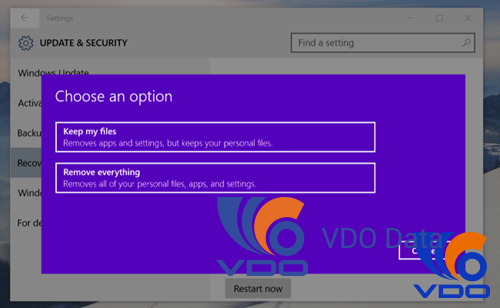
Keep my files giúp bạn xóa toàn bộ dữ liệu và thiết lập lại như mới, nhưng giữ lại tài khoản cá nhân.
Còn Remove everything sẽ xóa toàn bộ dữ liệu cá nhân của bạn mà không để lại bất kỳ thông tin gì. Trường hợp này thường chỉ áp dụng cho những ai có ý định bán máy.
Recovery win 10 khi chọn Keep my files
Ở trường hợp này, máy tính sẽ liệt kê những ứng dụng được gỡ bỏ và tự khởi động lại bằng tài khoản Windows đang dùng. Nếu có nhiều hơn 1 tài khoản đăng nhập Windows, bạn cần chọn tài khoản và sau đó quá trình reset máy sẽ diễn ra.
Recovery win 10 khi chọn Remove everything
Hãy cân nhắc thật kỹ trước khi lựa chọn trường hợp này bạn nhé!
Quá trình Recovery win 10 sẽ diễn ra trong vòng 15 đến 20 phút.
Ưu điểm của tính năng Recovery win 10
- Recovery win 10 rất hữu ích cho những bạn có ít kinh nghiệm cài win máy tính hoặc ngại động chạm đến các tác vụ cứu hộ như cài mới.
- Dễ dàng thực hiện ngay cả khi bạn không có chút kiến thức nào về máy tính
- Ít xảy ra lỗi trong quá trình khôi phục dữ liệu.
Với Cách recovery win 10 không mất dữ liệu như trên khá đơn giản đúng không nào? Nói chung nó sẽ không có gì khó khăn cả. Và tôi tin chắc ai cũng có thể làm được sau khi xem qua bài viết này.
Hy vọng thông tin trên bài viết sẽ có ích với bạn. Chúc bạn thành công!
> Các tìm kiếm liên quan:
- cách recovery win 10 không mất dữ liệu,
- hướng dẫn recovery win 10 không mất dữ liệu,
- hướng dẫn reset win 10 không mất dữ liệu,
- recovery win 10 không mất dữ liệu,
- reset lại win 10 không mất dữ liệu,
- recovery win 10 dell không mất dữ liệu,
- cách reset lại win 10 không mất dữ liệu,
- cách reset win 10 mà không mất dữ liệu,
>>> Có thể bạn quan tâm dịch vụ cho thuê máy chủ chất lượng, uy tín, chuyên nghiệp
Tin nổi bật

VDO cùng Huviron giới thiệu giải pháp tối ưu cho hệ thống camera giám sát

VDO ra mắt giao diện website mới, tối ưu trải nghiệm người dùng

[ICTnews] VDO phân phối các sản phẩm Samsung Memory chính hãng

[Dân Trí] VDO hợp tác cùng Samsung Electronics Singapore tại Việt Nam

Công ty Cổ phần VDO trở thành Đối tác Vàng của Intel

(Thời sự TTV) Tăng cường xúc tiến đầu tư vào tỉnh Thanh Hóa

















